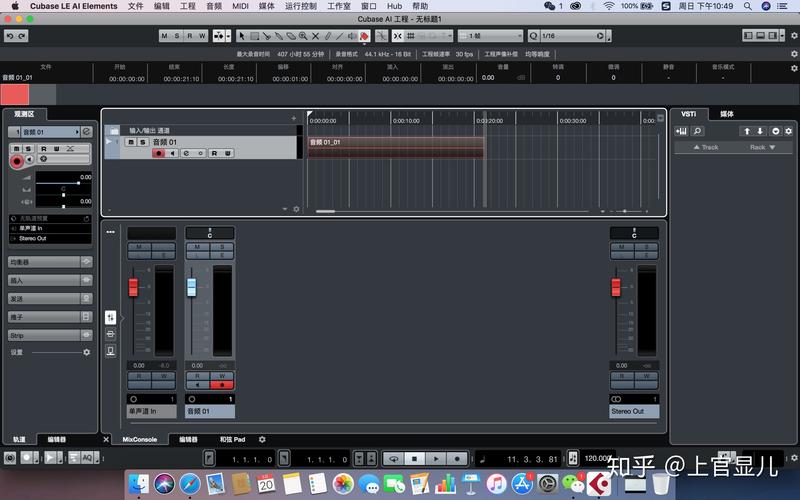在快剪辑中给视频添加字幕非常简单。首先,导入你的视频素材到快剪辑中。
然后,在时间轴上选择你想要添加字幕的片段。点击“字幕”选项,选择一个字幕模板或者自定义字幕样式。
接下来,点击“添加字幕”按钮,在弹出的编辑框中输入你想要显示的文字。
你可以调整字幕的位置、大小、颜色等属性。
最后,点击“应用”按钮,字幕就会添加到视频中了。
你还可以在时间轴上调整字幕的出现和消失时间,以及添加多个字幕。
完成后,点击导出按钮保存你的视频。
1. 首先在手机里面找到并且打开快剪辑软件;
2. 打开之后点击主页面底部中间【+】,导入下载好的视频;
3. 选择视频后点击右下角【确定】,这样视频就会被添加到快剪辑里面;
4. 视频添加到快剪辑里面之后,点击右下角【字幕】,这样字幕功能就打开了;
5. 字幕功能打开以后,点击主页面中间【新建】按钮,在视频的下方会出现【新建字幕】四个字;
6. 点击中间【确定】按钮,就可以给视频添加字幕了。